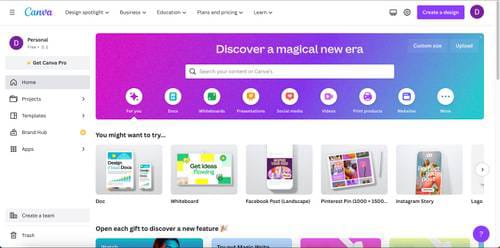| Baca juga: 5 Cara Transkrip Video Youtube dengan Mudah |
Untuk mencapainya kamu membutuhkan desain yang mampu menarik perhatian penonton. Header atau banner channel kamu adalah tempat yang baik untuk memulai dalam hal itu.
Kamu bisa gunakan Canva sebagai platform yang mudah digunakan (dan gratis) untuk membuat berbagai macam desain, bahkan jika kamu tidak memiliki pengalaman dalam desain grafis.
Dikutip dari make use of, berikut cara membuat gambar mini saluran YouTube dengan Canva.
1. Memulai dengan banner untuk Channel Youtube
Kamu dapat memilih untuk membuat banner saluran YouTube dari awal atau memilih dari berbagai pilihan yang telah dibuat sebelumnya.Jika kamu ingin mendesain banner saluran YouTube dari awal, ikuti langkah-langkah berikut setelah masuk ke akun Canva.
-Pilih Buat Desain , yang akan Kamu temukan di sudut kanan atas layar Kamu.
-Mulailah mencari "YouTube" di bilah pencarian, lalu pilih YouTube Banner saat muncul.
Ini akan memastikan bahwa Kamu memiliki dimensi yang benar.
Untuk menggunakan salah satu template banner saluran YouTube Canva, mulailah dengan mengikuti petunjuk yang sama yang tercantum di subbagian sebelumnya. Kamu kemudian dapat mengikuti panduan di bawah ini untuk memastikan sudah menemukan apa yang dicari.
-Klik tab Desain jika kamu belum membukanya.-Pilih bagian Template . Jika kamu menggulir ke bawah temukan berbagai pilihan titik awal untuk sampul channel YouTube.
-Untuk mencari tema dan ceruk tertentu, gunakan bilah pencarian yang menyatakan Cari Template Spanduk YouTube .
-Klik pada template yang kamu suka.
Ketahuilah keseluruhan desain hanya akan muncul di monitor yang lebih besar. Ponsel pintar dan perangkat sejenis mungkin hanya menampilkan bagian tengah desain Kamu.
2. Unggah Gambar Kamu ke Canva
Mengetahui cara membuat saluran YouTube untuk pertama kalinya sangat penting jika kamu ingin melibatkan pemirsa sejak awal.Meskipun tidak menampilkan wajah di video YouTube, menyertakan wajah kamu di sampul video dapat memberikan sedikit kepribadian pada saluran Kamu.
Untuk menambahkan gambar:
-Buka Unggahan lalu Unggah file .
-Pilih (atau cari) berkas yang ingin kamu tambahkan ke sampul saluran Kamu, sebelum memilih Unggah .
Setelah itu, foto kamu akan muncul di bagian gambar. Setelah itu, kamu dapat menyeret gambar dan meletakkannya di mana pun yang kamu inginkan.
3. Tambahkan Bingkai
Kamu juga bisa membuat semuanya lebih menarik dengan menggunakan bingkai.Caranya:
-Buka Elemen > Bingkai.
-Di sini, kamu dapat memilih bingkai dalam beberapa bentuk berbeda. (Dalam contoh ini, kita akan menggunakan bentuk lingkaran)
-Ubah ukuran bingkai dengan menyeret sudut-sudutnya ke dalam atau ke luar.
-Setelah selesai, kamu dapat memindahkannya ke mana pun Kamu ingin bingkai tersebut ditampilkan.
-Tarik dan letakkan gambar yang ingin kamu sertakan dalam bingkai.
4. Sertakan Elemen Lainnya
Kamu mungkin juga ingin menyertakan elemen lain seperti logo dalam sampul saluran YouTube.Ini caranya:
-Buka Elemen dan cari logo yang ingin Kamu tambahkan.
-Saat hasil pencarian Kamu muncul, pilih yang ingin Kamu sertakan. Ubahlah ukurannya sesuai keinginan Kamu.
5. Sertakan Teks dalam Desain Kamu
Selain menambahkan gambar dan elemen, teks merupakan bagian penting dari sampul Kamu. Kamu dapat menggunakan judul, subjudul, dan banyak elemen teks lainnya di Canva.Berikut cara menambahkan teks ke banner YouTube.
Caranya:
-Klik Teks di sisi kiri.
-Pilih dari gaya teks default atau klik tambahkan Kotak Teks.
Ketik teks ke banner. Jika kamu ingin membuat teks terlihat lebih menarik coba ubah font, menyesuaikan warna, atau membuka tab Efek .
Jika teks kamu sulit dibaca, buka Elemen lalu klik Garis & Bentuk dan buat blok yang dapat Kamu letakkan di bawah kata-kata Kamu.
6. Unduh Desain Kamu
Setelah semua desain jadi kamu bisa unduh gambar dengan mengeklik tombol unduh di sudut kanan atas.Pada tahap ini, kamu dapat memilih jenis berkas dan melanjutkan untuk mengunduh gambar.
Ingat bahwa ukuran berkas harus kurang dari 6MB.
Sekarang, kamu perlu mengunggahnya ke channel Youtube. Masuk ke saluran YouTube dan klik sesuaikan channel. Setelah itu, klik tab branding . Cari gambar Banner dan pilih Unggah.
Unggah spanduk Kamu ke YouTube. Bila kamu sudah puas tekan Selesai.
Cek Berita dan Artikel yang lain di
Google News
Viral! 18 Kampus ternama memberikan beasiswa full sampai lulus untuk S1 dan S2 di Beasiswa OSC. Info lebih lengkap klik : osc.medcom.id